海外翻墙免费加速器:[入口]
散点图(scatter chart)是以直角坐标系中各点的密集程度和变化趋势来表示两种现象间的相关关系,常用于显示和比较数值,例如科学记数、统计和工程数据等。当要在不考虑时间的情况下比较大量数据点时,使用散点图比较数据方便直观。散点图中包含的数据越多,比较的效果就越好。
散点图不仅可以显示数据的变化趋势,更多的是被用来描述数据之间的关系,例如几组数据之间的相关性,以及数据之间集中程度和离散程度等。在Excel 2007中,散点图有5种子类型:仅带数据标记的散点图、带平滑线的散点图、带平滑线和数据标记的散点图、带直线的散点图、带直线和数据标记的散点图。其中带平滑线的散点图可以自动对折线做平滑处理,更好地描述变化趋势。
本节主要讲述仅带数据标记散点图的绘制方法。
例2.6 散点图的绘制
某调查小组统计了不同年龄的人50米跑所用时间的数据,如表2.5所示。试绘制年龄和50米跑所用时间的Excel散点图。
表2.5 不同年龄的人50米跑时间
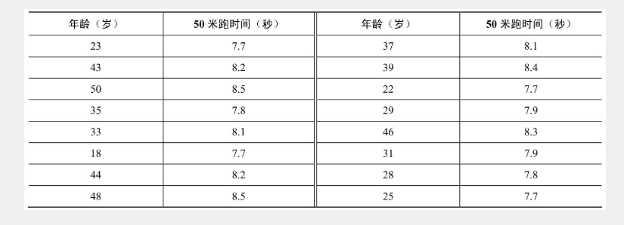
具体绘图操作步骤如下。
Step 01:新建工作表“例2.6不同年龄的人50米跑所用时间.xlsx”,将表2.5数据复制到新建工作表中,整理成两列数据,如图2.56所示。
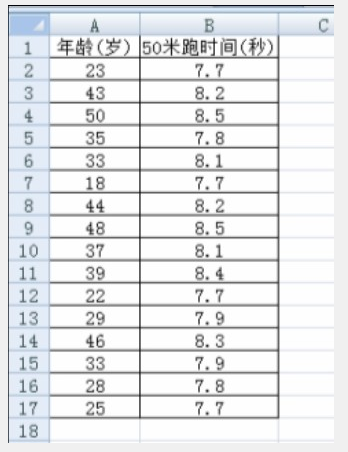
图2.56 散点图绘制数据
Step 02:插入散点图。选取单元格区域A1:B17,单击【插入】/【图表】/【散点图】,弹出下拉列表,然后单击第一个子图表类型【仅带数据标记的散点图】,如图2.57所示。
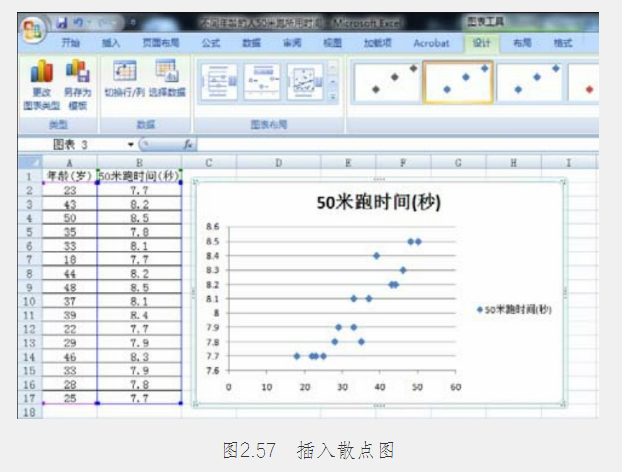
Step 03:更改图表布局。单击图表区,然后单击【设计】/【图表布局】,再单击【其他】按钮,选择【布局1】后,图表变为含有【图表标题】、【坐标轴标题】和【图例】的图表,如图2.58所示。
Step 04:设置横坐标轴格式。右键单击横坐标轴,在快捷菜单中单击选择【设置坐标轴格式】,弹出【设置坐标轴格式】对话框;在【坐标轴选项】选项下单击选择【最小值】为【固定】,输入“10”;在【主要刻度线类型】项单击选择【内部】,设置如图2.59所示。
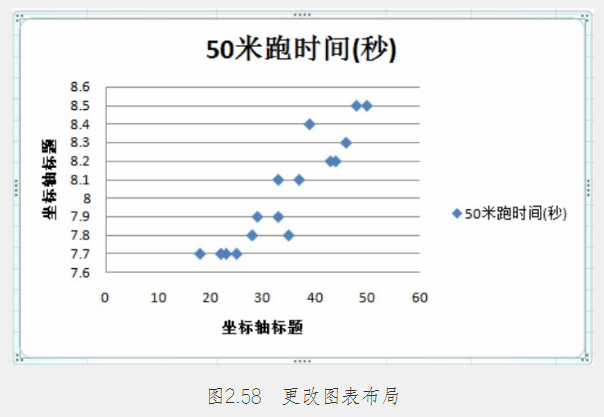
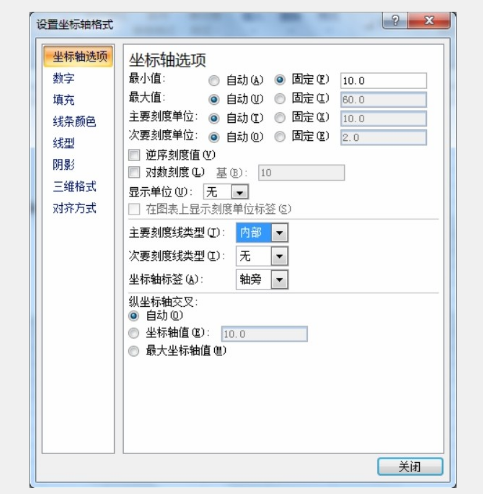
图2.59 设置横坐标轴格式
Step 05:设置纵坐标轴格式。单击图表的纵坐标轴区域,【设置坐标轴格式】对话框自动链接到纵坐标轴格式,同样在【坐标轴选项】选项下的【主要刻度线类型】项单击选择【内部】,单击【关闭】按钮完成设置。
Step 06:删除网格线。在任意一条网格线上单击右键,然后在弹出的快捷菜单中选取【删除】选项,删除网格线。
Step 07:删除图例。右键单击图例,单击弹出的快捷菜单中【删除】选项。
Step 08:删除图表标题。右键单击图表标题,弹出的快捷菜单,单击【删除】选项,修改后的图表如图2.60所示。
Step 09:修改纵坐标轴标题。单击纵坐标轴旁边的【坐标轴标题】,再单击激活编辑,输入“时间(秒)”。
Step 10:修改横坐标轴标题。单击横坐标轴的【坐标轴标题】,然后再单击一下激活文字编辑,键入“年龄(岁)”,绘制好的散点图如图2.61所示。
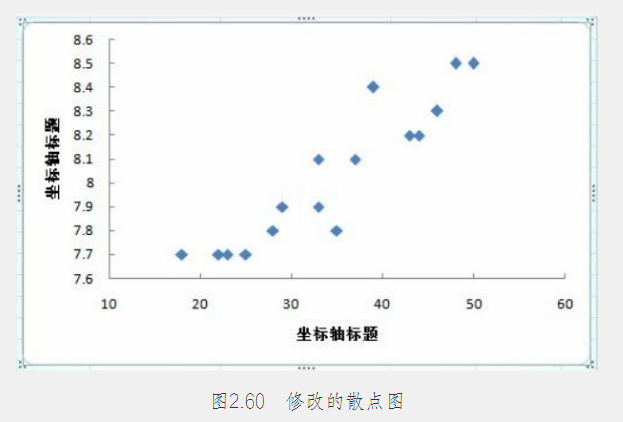
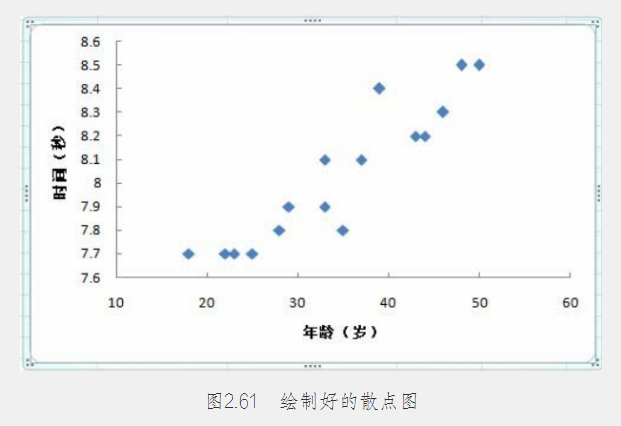
未经允许不得转载:陈海飞博客 » Excel散点图数据分析
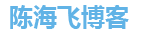 陈海飞博客
陈海飞博客